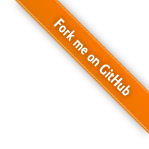1、准备工作
(1)打开虚拟机,使用远程连接工具连接 linux 操作系统
(2)到 nginx 官网下载软件 http://nginx.org/ (nginx-1.12.2.tar.gz)
2、开始进行 nginx 安装
(1)安装 pcre 依赖 第一步 先cd /usr/src然后联网下载 pcre 压缩文件依赖
1 | wget http://downloads.sourceforge.net/project/pcre/pcre/8.37/pcre-8.37.tar.gz |
第二步 解压压缩文件 使用命令 tar –xvf pcre-8.37.tar.gz
第三步./configure 完成后,回到 pcre 目录下执行 make,最后执行 make install
1 | 如果报错make: *** No targets specified and no makefile” |
(2)安装 nginx
- 使用命令解压
- ./configure
- make && make install
进入目录 /usr/local/nginx/sbin/nginx 启动服务
1 | 启动nginx提示: |
(3)在Windows浏览器中输入自己本机ip,如果能看见这项下面这张图片。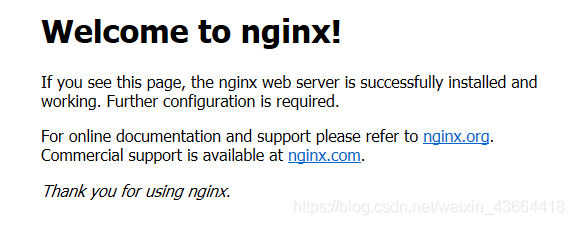
1 |
|
3、Nginx 的常用的命令
进入 nginx 目录中 cd /usr/local/nginx/sbin
查看 nginx 版本号 ./nginx -v
1 | cd /usr/local/nginx/conf/nginx.conf |
2、配置文件中的内容 包含三部分内容
(1)全局块:配置服务器整体运行的配置指令 比如 worker_processes 1;处理并发数的配置
(2)events 块:影响 Nginx 服务器与用户的网络连接 比如 worker_connections 1024; 支持的最大连接数为 1024
(3)http 块 还包含两部分: http 全局块 server 块
正向代理
(1)需要在客户端配置代理服务器进行指定网站访问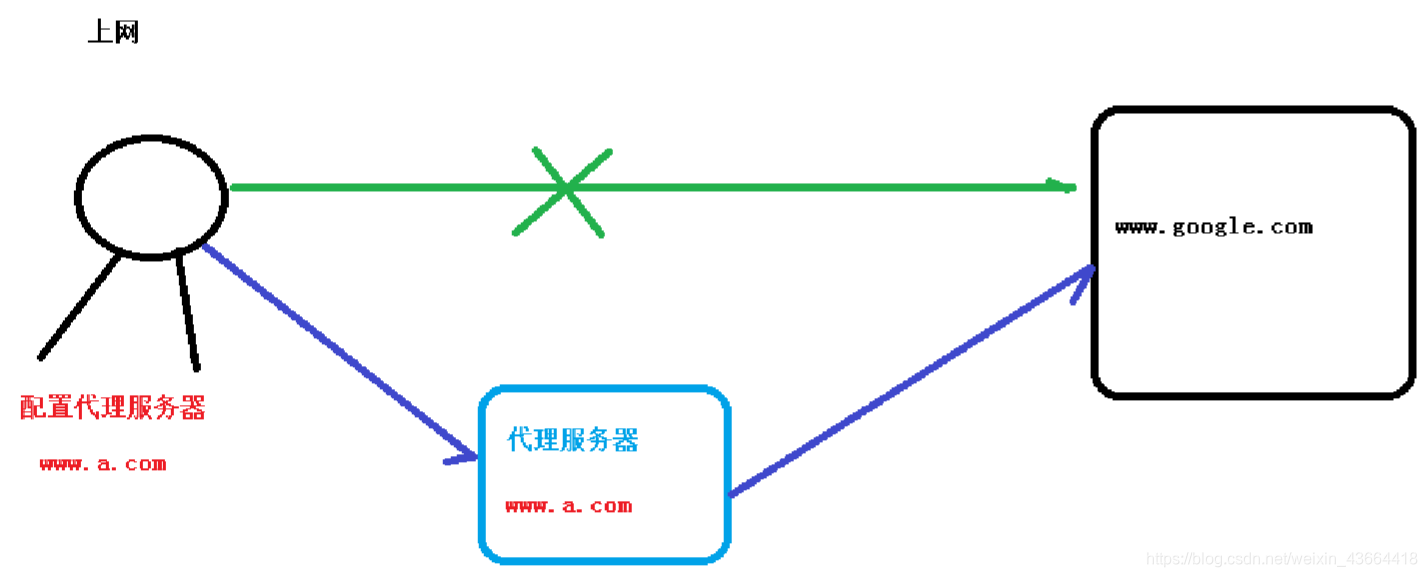
反向代理
(1)暴露的是代理服务器地址,隐藏了真实服务器 IP 地址。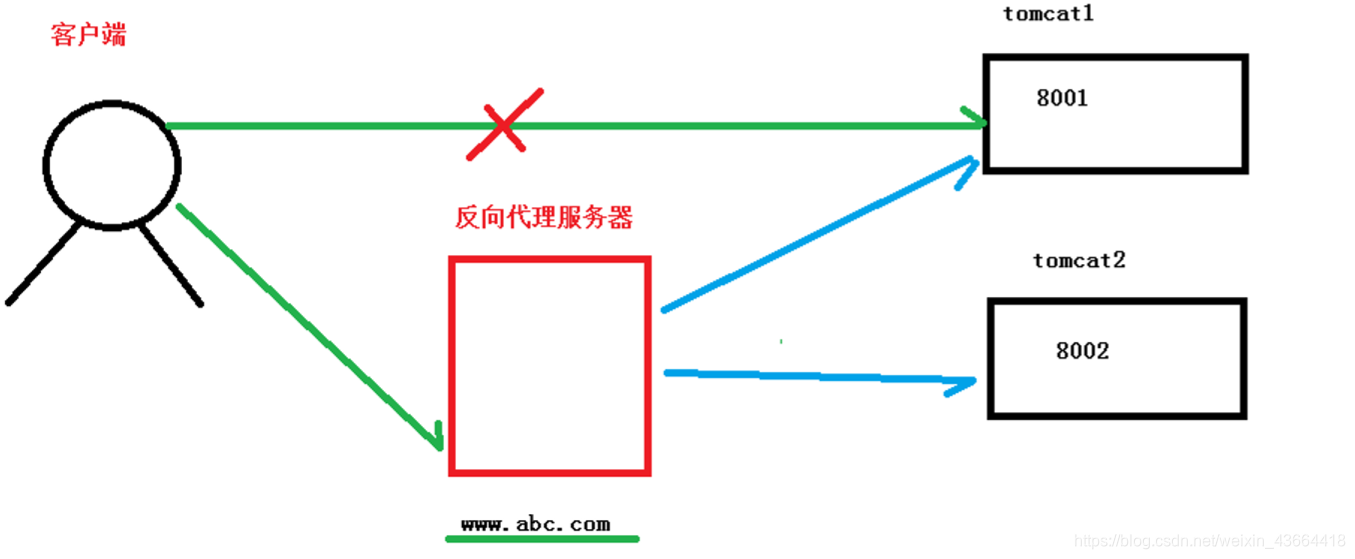
反向代理实例 1
1、实现效果
(1)打开浏览器,在浏览器地址栏输入地址 www.123.com,跳转到 liunx 系统 tomcat 主页 面中
2、准备工作
(1)在 liunx 系统安装 tomcat,使用默认端口 8080
- tomcat 安装文件放到 liunx 系统中,解压
- 进入 tomcat 的 bin 目录中,./startup.sh 启动 tomcat 服务器
(2)对外开放访问的端口
firewall-cmd –add-port=8080/tcp –permanent firewall-cmd –reload
查看已经开放的端口号
firewall-cmd –list-all
(3)在 windows 系统中通过浏览器访问 tomcat 服务器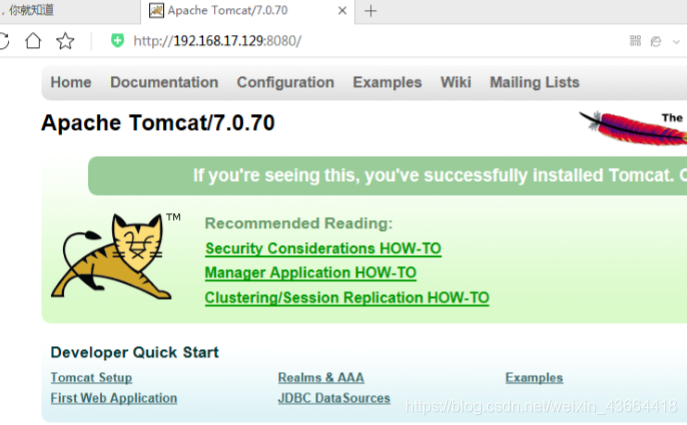
3、访问过程的分析
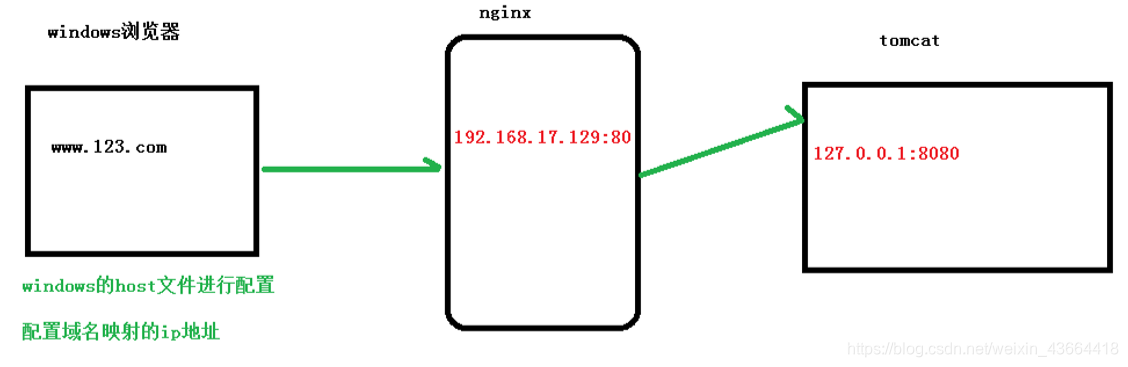
4、具体配置 第一步 在 windows 系统的 host 文件进行域名和 ip 对应关系的配置
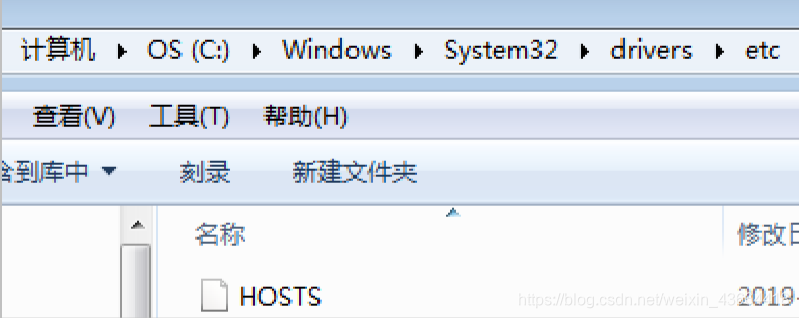
(1)添加内容在 host 文件中
第二步 在 nginx 进行请求转发的配置(反向代理配置)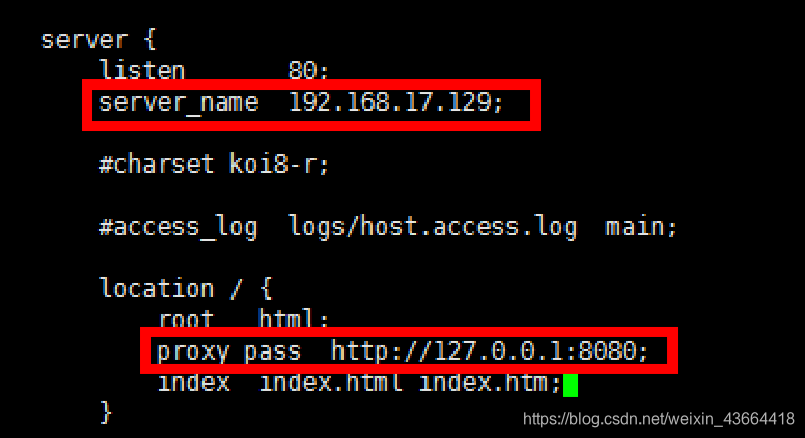
5、最终测试
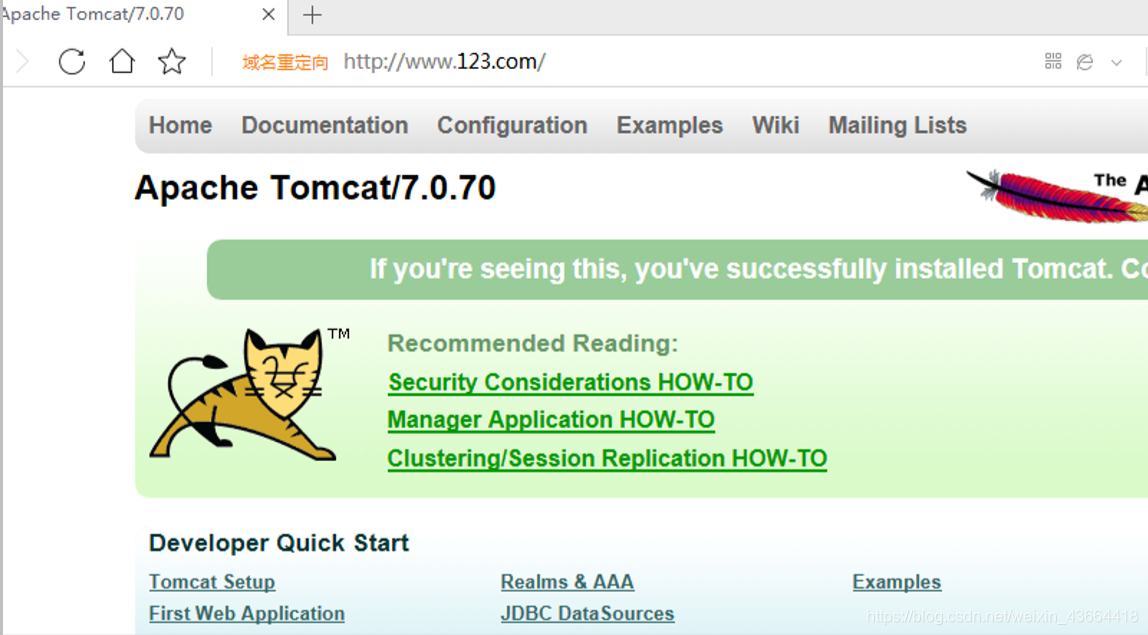
反向代理实例 2
1、实现效果
使用 nginx 反向代理,根据访问的路径跳转到不同端口的服务中 nginx 监听端口为 9001
访问 http://192.168.17.129:9001/edu/ 直接跳转到 127.0.0.1:8080
访问 http:// 192.168.17.129:9001/vod/ 直接跳转到 127.0.0.1:8081
2、准备工作
(1)准备两个 tomcat 服务器,一个 8080 端口,一个 8081 端口
(2)在两台 tomcat 里面 webapps 目录中,一个创建名称是 edu 文件夹,在 edu 文件夹中创建 页面 a.html,一个创建名称是 vod 文件夹,在 edu 文件夹中创建 页面 a.html,用于测试
3、具体配置
(1)找到 nginx 配置文件,进行反向代理配置
(2)开放对外访问的端口号 9001 8080 8081
4、最终测试
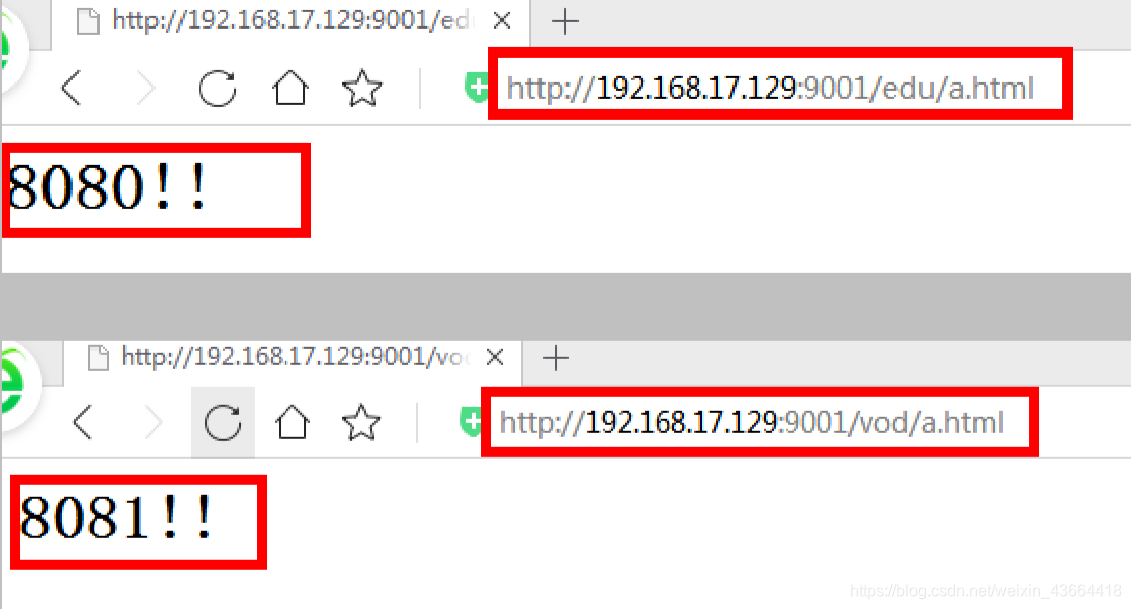
负载均衡
增加服务器的数量,然后将请求分发到各个服务器上,将原先请求集中到单个服务器上的 情况改为将请求分发到多个服务器上,将负载分发到不同的服务器,也就是我们所说的负 载均衡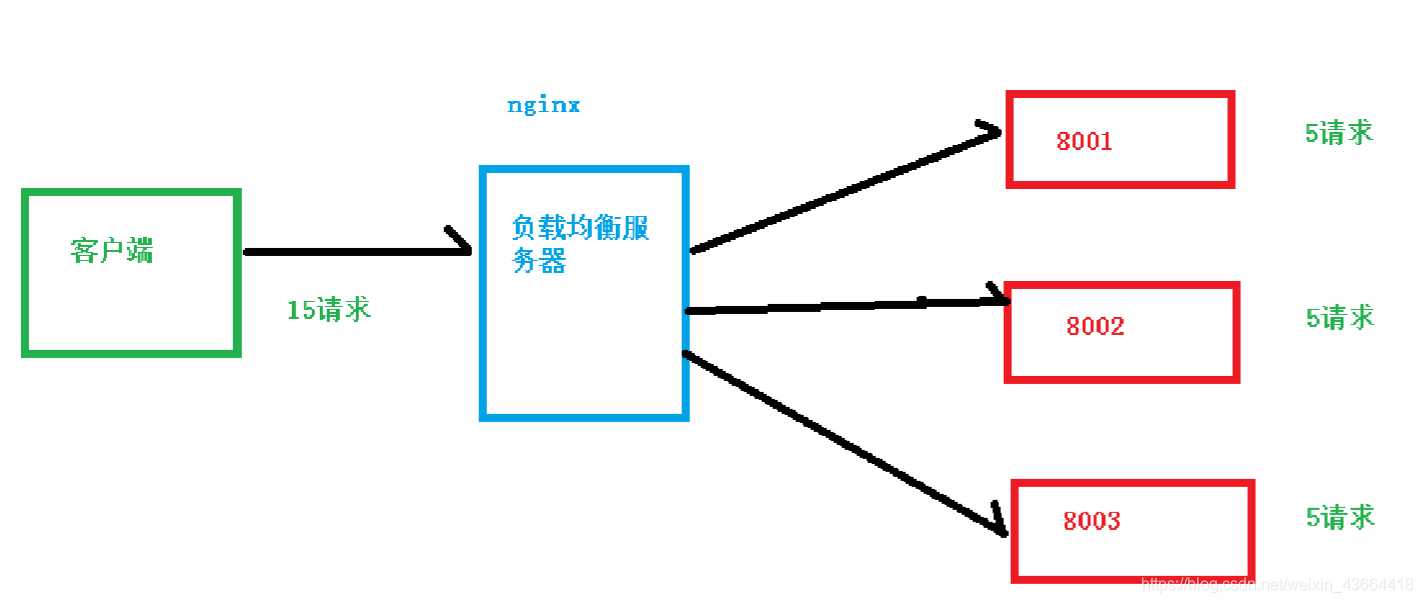
1、实现效果
(1)浏览器地址栏输入地址 http://192.168.17.129/edu/a.html,负载均衡效果,平均 8080 和 8081 端口中
2、准备工作
(1)准备两台 tomcat 服务器,一台 8080,一台 8081
(2)在两台 tomcat 里面 webapps 目录中,创建名称是 edu 文件夹,在 edu 文件夹中创建 页面 a.html,用于测试
3、在 nginx 的配置文件中进行负载均衡的配置
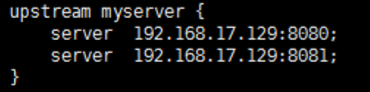
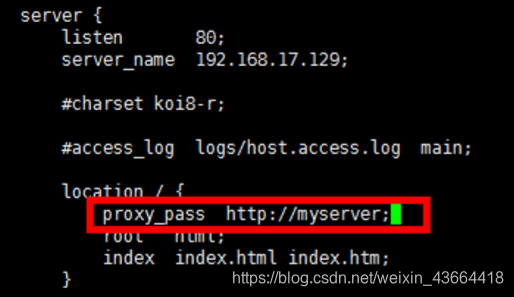
4、nginx 分配服务器策略
第一种 轮询(默认)
每个请求按时间顺序逐一分配到不同的后端服务器,如果后端服务器 down 掉,能自动剔除。
第二种 weight
*weight 代表权重默认为 1,权重越高被分配的客户端越多 。第三种 ip_hash
每个请求按访问 ip 的 hash 结果分配,这样每个访客固定访问一个后端服务器,可以解决session问题。
第四种 fair(第三方)
按后端服务器的响应时间来分配请求,响应时间短的优先分配。
动静分离

通过 location 指定不同的后缀名实现不同的请求转发。通过 expires 参数设置,可以使浏 览器缓存过期时间,减少与服务器之前的请求和流量。具体 Expires 定义:是给一个资源 设定一个过期时间,也就是说无需去服务端验证,直接通过浏览器自身确认是否过期即可, 所以不会产生额外的流量。此种方法非常适合不经常变动的资源。(如果经常更新的文件, 不建议使用 Expires 来缓存),我这里设置 3d,表示在这 3 天之内访问这个 URL,发送一 个请求,比对服务器该文件最后更新时间没有变化,则不会从服务器抓取,返回状态码 304, 如果有修改,则直接从服务器重新下载,返回状态码 200。
1、准备工作
(1)在 liunx 系统中准备静态资源,用于进行访问
2、具体配置
(1)在 nginx 配置文件中进行配置

3、最终测试
(1)浏览器中输入地址
http://192.168.17.129/image/01.jpg

因为配置文件 autoindex on

(2)在浏览器地址栏输入地址
http://192.168.17.129/www/a.html
1、什么是 nginx 高可用
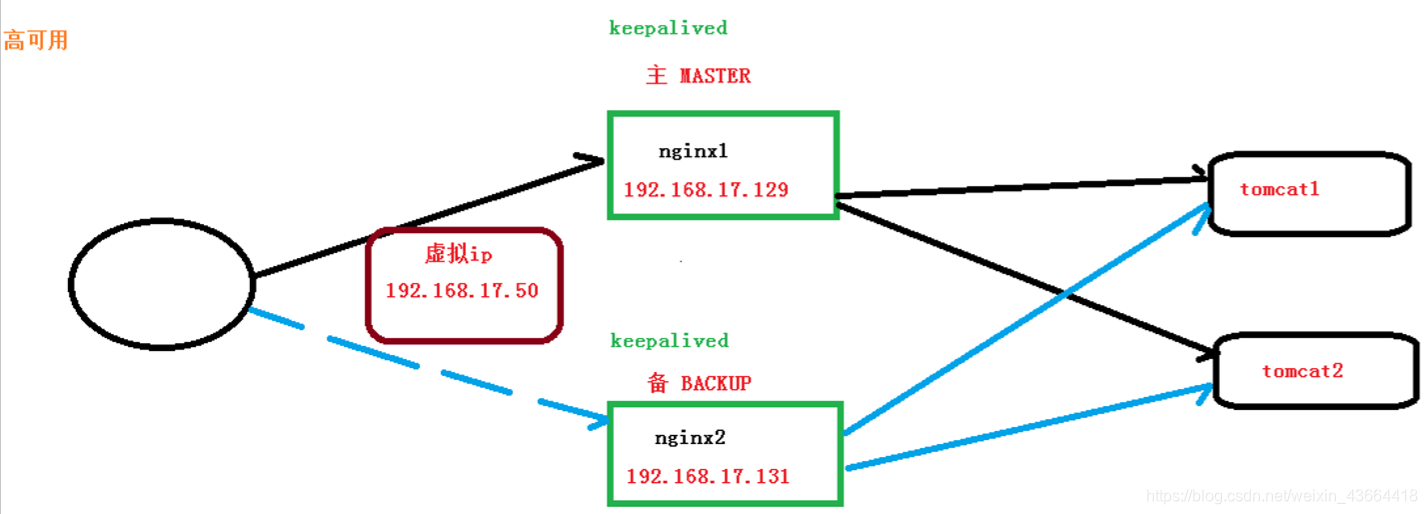
(1)需要两台 nginx 服务器
(2)需要 keepalived
(3)需要虚拟 ip
2、配置高可用的准备工作
(1)需要两台服务器 192.168.17.129 和 192.168.17.131
(2)在两台服务器安装 nginx
(3)在两台服务器安装 keepalived
3、在两台服务器安装 keepalived
(1)使用 yum 命令进行安装 yum install keepalived –y
(2)安装之后,在 etc 里面生成目录 keepalived,有文件 keepalived.conf
4、完成高可用配置(主从配置)
(1)修改/etc/keepalived/keepalivec.conf 配置文件
1 | global_defs { |
(2)在/usr/local/src 添加检测脚本
1 |
|
(3)把两台服务器上 nginx 和 keepalived 启动
启动 nginx:./nginx
启动 keepalived:systemctl start keepalived.service
5、最终测试
(1)在浏览器地址栏输入 虚拟 ip 地址 192.168.17.50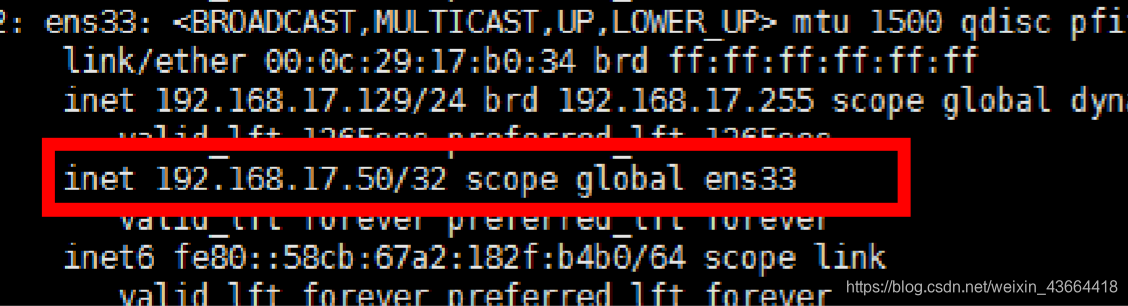

(2)把主服务器(192.168.17.129)nginx 和 keepalived 停止,再输入 192.168.17.50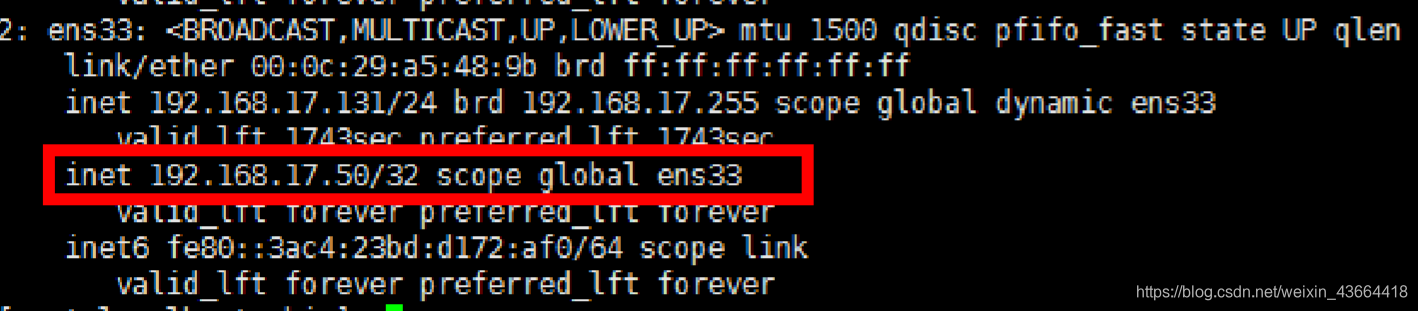
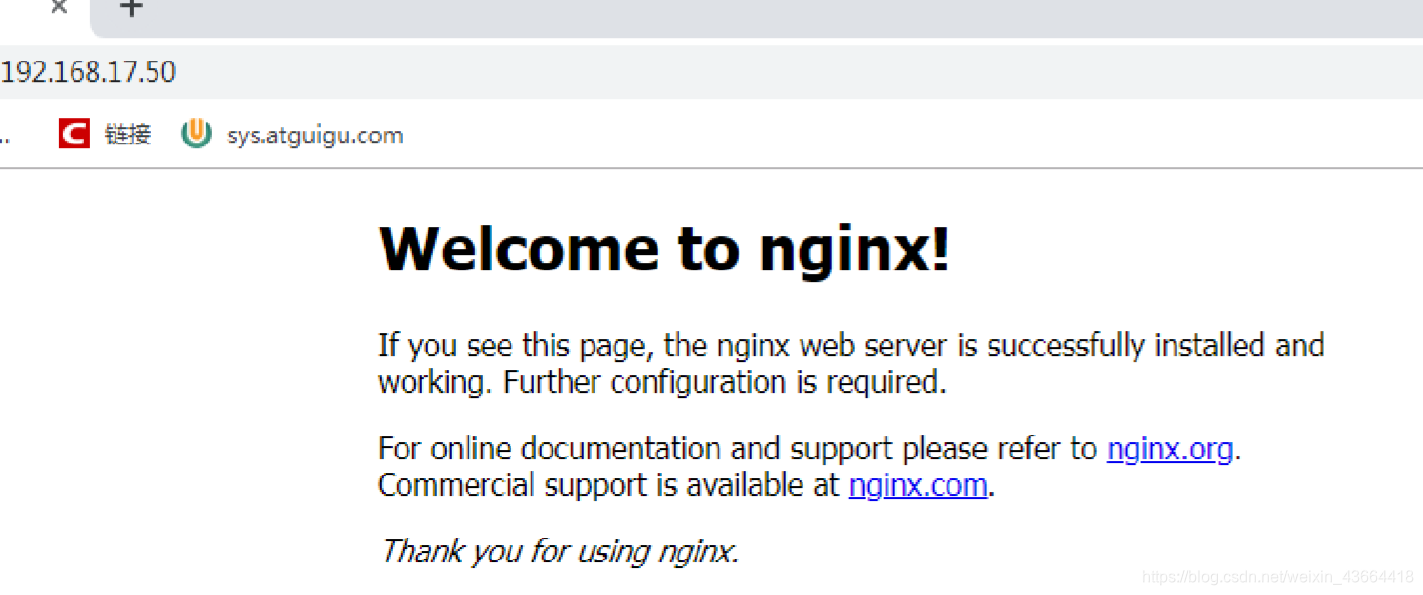
1、mater 和 worker

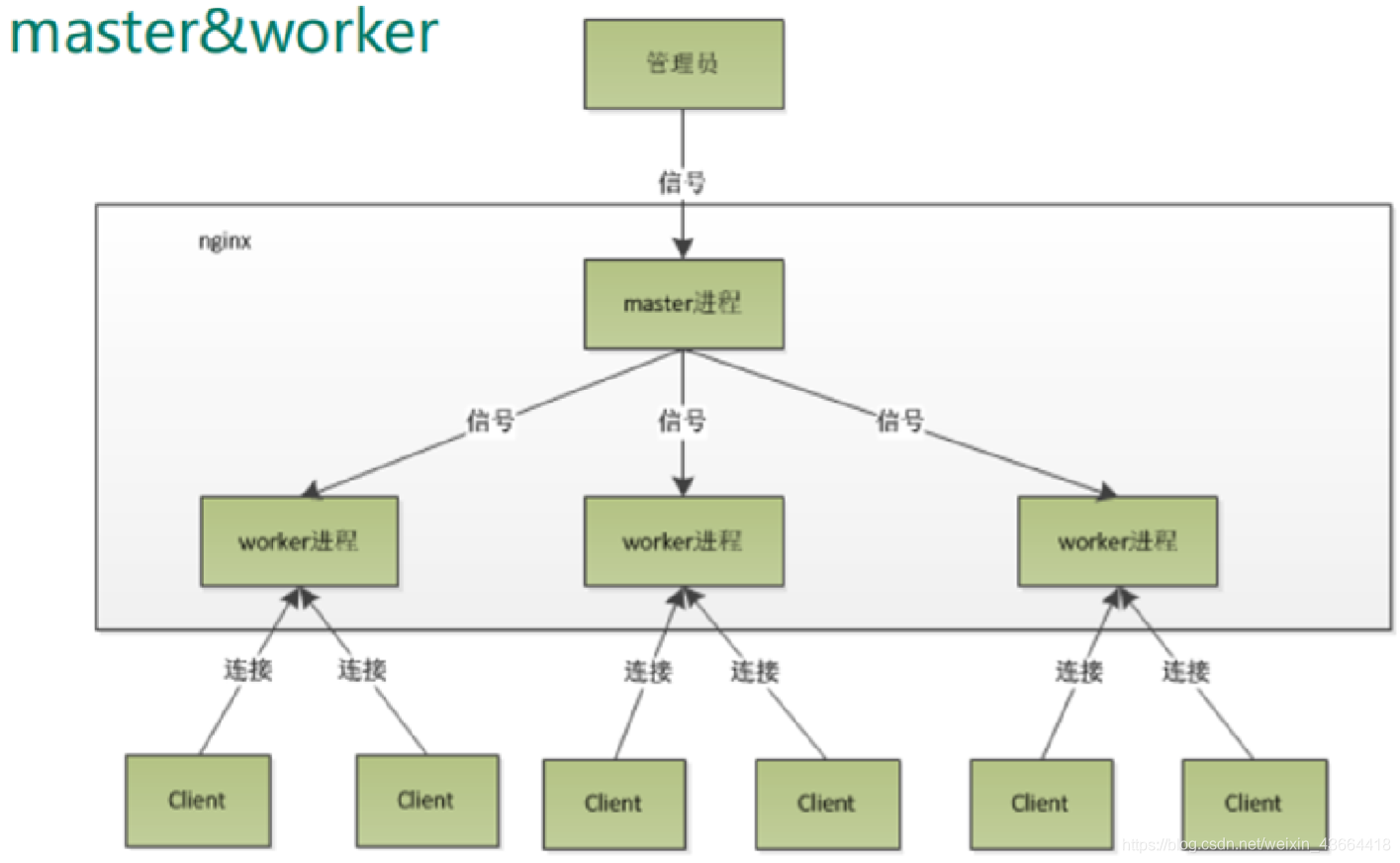
2、worker 如何进行工作的

3、一个 master 和多个 woker 有好处
(1)可以使用 nginx –s reload 热部署,利用 nginx 进行热部署操作
(2)每个 woker 是独立的进程,如果有其中的一个 woker 出现问题,其他 woker 独立的, 继续进行争抢,实现请求过程,不会造成服务中断
4、设置多少个 woker 合适
worker 数和服务器的 cpu 数相等是最为适宜的
5、连接数 worker_connection
第一个:发送请求,占用了 woker 的几个连接数?
答案:2 或者 4 个
第二个:nginx 有一个 master,有四个 woker,每个 woker 支持最大的连接数 1024,支持的 最大并发数是多少?
- 普通的静态访问最大并发数是: worker_connections * worker_processes /2
- 而如果是 HTTP 作 为反向代理来说,最大并发数量应该是 worker_connections * worker_processes/4。
- 本文作者: 生活,生活?
- 本文链接: ayjcsgm.github.io/2019/10/23/Nginx的安装/
- 版权声明: 本博客所有文章除特别声明外,均采用 Apache License 2.0 许可协议。转载请注明出处!